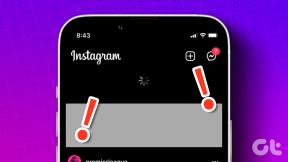Kā labot iTunes kļūdu 0xE80000A, pievienojot iPhone operētājsistēmā Windows 10
Miscellanea / / November 29, 2021
Operētājsistēmā Windows 10 iTunes ir labi pazīstams ar to, ka izlaiž vissmieklīgākās kļūdas. Lai tā būtu neizdodas nolasīt saturu savā iPhone tālrunī lai vienkārši noplaka atsakoties atskaņot jūsu mūziku, iTunes reti kad pievils jūs šajā nodaļā. Protams, es ceru, ka jūs sapratīsit manu sarkasmu, kas izriet no neapmierinātības, saskaroties ar vairākām šādām niķībām.

Tikko citu dienu mans Windows 10 dators mani sagaidīja ar uzvedni “iTunes nevarēja izveidot savienojumu ar šo iPhone, radās nezināma kļūda (0xE800000A)”, un tas atstāja mani bez izpratnes. Es gribēju dublēt savu iPhone, lai instalētu iOS 13 beta versiju, un laiks nevarētu būt sliktāks.
Par laimi, Ar iTunes saistītas kļūdas var viegli salabot, ja esat gatavs veltīt laiku, lai izmēģinātu noteiktus problēmu novēršanas padomus. Tāpēc bez turpmākas piepūles pārbaudīsim, ko varat darīt, lai novērstu iTunes 0xE80000A kļūdu, savienojot iPhone ar datoru.
Svarīgs: Pirms izmēģināt katru no tālāk uzskaitītajiem problēmu novēršanas padomiem, noteikti atvienojiet savu iPhone no datora.
Arī Guiding Tech
1. Atjauniniet Windows, iOS un iTunes
Pirmā lieta, kas jums jādara, ir doties uz atjaunināšanu. Ja iTunes 0xE80000A kļūdu izraisa programmatūras vai aparatūras nesaderība, jaunāko Windows 10, iOS un iTunes atjauninājumu instalēšana, visticamāk, to novērsīs.
Sāciet ar Windows 10 atjaunināšana. Lai to izdarītu, ierakstiet Meklēt atjauninājumus izvēlnē Sākt un pēc tam noklikšķiniet uz Atvērt.

Parādītajā Windows atjaunināšanas lodziņā noklikšķiniet uz Pārbaudīt atjauninājumus un instalējiet visus atjauninājumus, ja tie ir pieejami.
Runājot par iOS, savā iPhone tālrunī atveriet lietotni Iestatījumi, pieskarieties Vispārīgi un pēc tam pieskarieties Programmatūras atjaunināšana.

Ja ir pieejami atjauninājumi, noklikšķiniet uz Lejupielādēt un instalēt.
Visbeidzot, atjauniniet iTunes. Vienkārši ierakstiet Apple programmatūras atjauninājums izvēlnē Sākt un pēc tam nospiediet taustiņu Enter. Ja ir pieejami atjauninājumi, instalējiet tos.

Kamēr to darāt, instalējiet arī saistītās Apple programmatūras, piemēram, iCloud, atjauninājumus.
2. Atspējot pretvīrusu
Trešo pušu pretvīrusu lietojumprogrammas bieži var izraisīt savienojamības problēmas starp iTunes un jūsu iPhone. Lai to pārbaudītu, īslaicīgi apturiet pretvīrusu programmatūru un mēģiniet vēlreiz savienot savu iPhone.
Padoms: Parasti varat atspējot dažādus pretvīrusu lietojumprogrammas tiešos vairogus, noklikšķinot uz tās ikonas sistēmas teknē.

Ja tas palīdzēja atrisināt problēmu, jums jāpievieno iTunes kā izņēmums pretvīrusu lietojumprogrammas ugunsmūrim.
3. Atiestatīt atrašanās vietas un konfidencialitātes iestatījumus
Bojāti atrašanās vietas un privātuma iestatījumi jūsu iPhone tālrunī ir vēl viens iemesls, kāpēc tiek parādīta iTunes 0xE80000A kļūda. Šiem iestatījumiem ir uzticamības atļaujas kas tika piešķirti jūsu iPhone tālrunim, pirmo reizi saistot to ar datoru. Lai atrisinātu problēmu, tie ir jāatiestata.
Piezīme: Atiestatot atrašanās vietas un konfidencialitātes iestatījumus, noteiktas jūsu iPhone lietotnes liks vēlreiz pieprasīt atļaujas izmantot atrašanās vietas pakalpojumus.
1. darbība: Sava iPhone tālruņa lietotnē Iestatījumi pieskarieties Vispārīgi un pēc tam pieskarieties Atiestatīt.


2. darbība: Nākamajā ekrānā pieskarieties vienumam Atiestatīt atrašanās vietu un konfidencialitāti un pēc tam kā apstiprinājumu pieskarieties Atiestatīt iestatījumus.


Pēc atrašanās vietas un privātuma iestatījumu atiestatīšanas savienojiet savu iPhone ar datoru. Palaidiet iTunes un pēc tam, kad tas tiek prasīts, iPhone tālrunī uznirstošajā uzvednē pieskarieties Trust.
Arī Guiding Tech
4. Atiestatīt bloķēšanas mapi
Lockdown mape ir īpašs iTunes izveidots direktorijs, kurā ir dažādi drošības sertifikāti, kas nepieciešami, lai veiksmīgi sazinātos ar iepriekš pievienotajām iOS ierīcēm. Tāpat kā ar uzticamības atļaujām jūsu iPhone tālrunī, ir laiks atiestatīt mapi.
1. darbība: Nospiediet Windows+R, lai atvērtu lodziņu Palaist. Tips %ProgramData% laukā Atvērt un pēc tam noklikšķiniet uz Labi.

2. darbība: Parādītajā File Explorer logā veiciet dubultklikšķi uz mapes Lockdown.

3. darbība: Apple direktorijā ar peles labo pogu noklikšķiniet uz mapes Lockdown un pēc tam noklikšķiniet uz Pārdēvēt.

4. darbība: Pārdēvējiet mapi par Lockdown.old.
Piezīme: Tā vietā, lai dzēstu mapi Lockdown, pārdēvēšana nodrošina, ka jums katram gadījumam ir tās dublējums.

Restartējiet iTunes, pievienojiet savu iPhone un pēc tam pieskarieties Trust, kad tas tiek prasīts. Bloķēšanas mape tiks izveidota no jauna ar drošības sertifikātiem, kas nepieciešami veiksmīgai saziņai starp abām ierīcēm.
5. Pārinstalējiet iTunes
Ja, pievienojot iPhone, joprojām saskaraties ar kļūdu 0xE80000A, ir pienācis laiks pārinstalēt iTunes. Cerams, ka tam vajadzētu rūpēties par bojātiem datiem vai nepareiziem iestatījumiem, kas izraisa kļūdas parādīšanos.
Tips lietotnes un funkcijas izvēlnē Sākt noklikšķiniet uz Atvērt un pēc tam noņemiet ar iTunes saistītās programmas šādā secībā:
- iTunes
- Apple programmatūras atjauninājums
- Apple mobilo ierīču atbalsts
- Labdien
- Apple lietojumprogrammu atbalsts 32 bitu
- Apple lietojumprogrammu atbalsts 64 bitu

Pēc tam restartējiet datoru, lejupielādējiet jaunu iTunes kopiju un pēc tam atkārtoti instalējiet to.
Lejupielādēt iTunes
6. Pārslēgt versijas
Pirms gada Apple izlaida iTunes vietnē Windows Store. Lai gan tā izskatās gandrīz vienāda, Windows veikala versija ir nedaudz labāka veiktspējas ziņā un rada daudz mazāk kļūdu, salīdzinot ar parasto darbvirsmas versiju.
Ja iepriekš minētie labojumi nepalīdzēja, tad pārejot uz iTunes Windows Store versiju visticamāk, problēma jāatrisina.

Arī migrēšana uz Windows veikala versiju ir nesāpīga. iTunes instalēšanas laikā automātiski migrē lejupielādēto mūziku un dublējumus. Atveriet iTunes lapu pakalpojumā Windows Store, noklikšķiniet uz Instalēt, un pēc dažām minūtēm jums vajadzētu sākt darbu.
Lejupielādējiet iTunes Windows veikala versiju
Arī Guiding Tech
Augošas sāpes
Cerams, ka iTunes 0xE80000A kļūda vairs neparādīsies, un tagad varat veiksmīgi savienot savu iPhone ar iTunes. Tomēr vienkārši nav attaisnojuma, lai šīs dīvainās problēmas varētu parādīties pirmajā vietā.
Apple ir jāveic radikāli pasākumi iTunes sadalīšana dažādos komponentos (Mūzika, aplādes utt.) arī operētājsistēmā Windows — tāpat kā uzņēmums to darīja ar jauno MacOS Catalina. Tam vajadzētu palīdzēt novērst uzpūšanos un lielākajai daļai Windows un iPhone lietotāju nodrošināt pienācīgu pieredzi pārmaiņām.
Nākamais: Vai jums nepatīk izmantot iTunes, lai straumētu mūziku uz darbvirsmas? Šeit ir trīs lieliskas tīmekļa lietotnes, kuras varat izmantot tā vietā.